Le traduzioni sono generate tramite traduzione automatica. In caso di conflitto tra il contenuto di una traduzione e la versione originale in Inglese, quest'ultima prevarrà.
Passaggio 2: Addestramento del modello
In questo passaggio addestri il modello. I set di dati di addestramento e di test vengono configurati automaticamente per te. Una volta completato con successo l'addestramento, è possibile visualizzare i risultati complessivi della valutazione e i risultati della valutazione per le singole immagini di test. Per ulteriori informazioni, consulta Addestramento di un modello Amazon Rekognition Custom Labels.
Per addestrare il modello
Nella pagina del set di dati, scegli il modello Train. L'immagine seguente mostra la console con il pulsante Train Model.
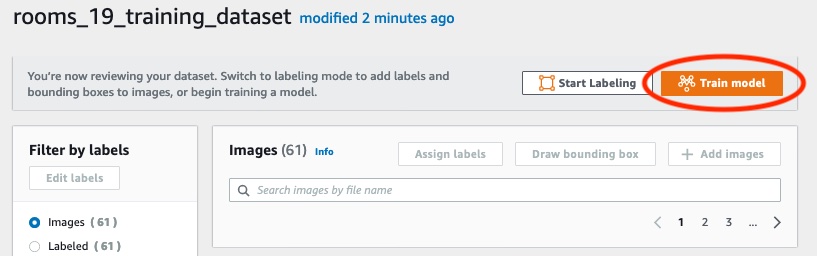
Nella pagina Addestra modello, scegli Addestra modello. L'immagine seguente mostra il pulsante Train model, nota che l'Amazon Resource Name (ARN) per il tuo progetto si trova nella casella di modifica Scegli progetto.
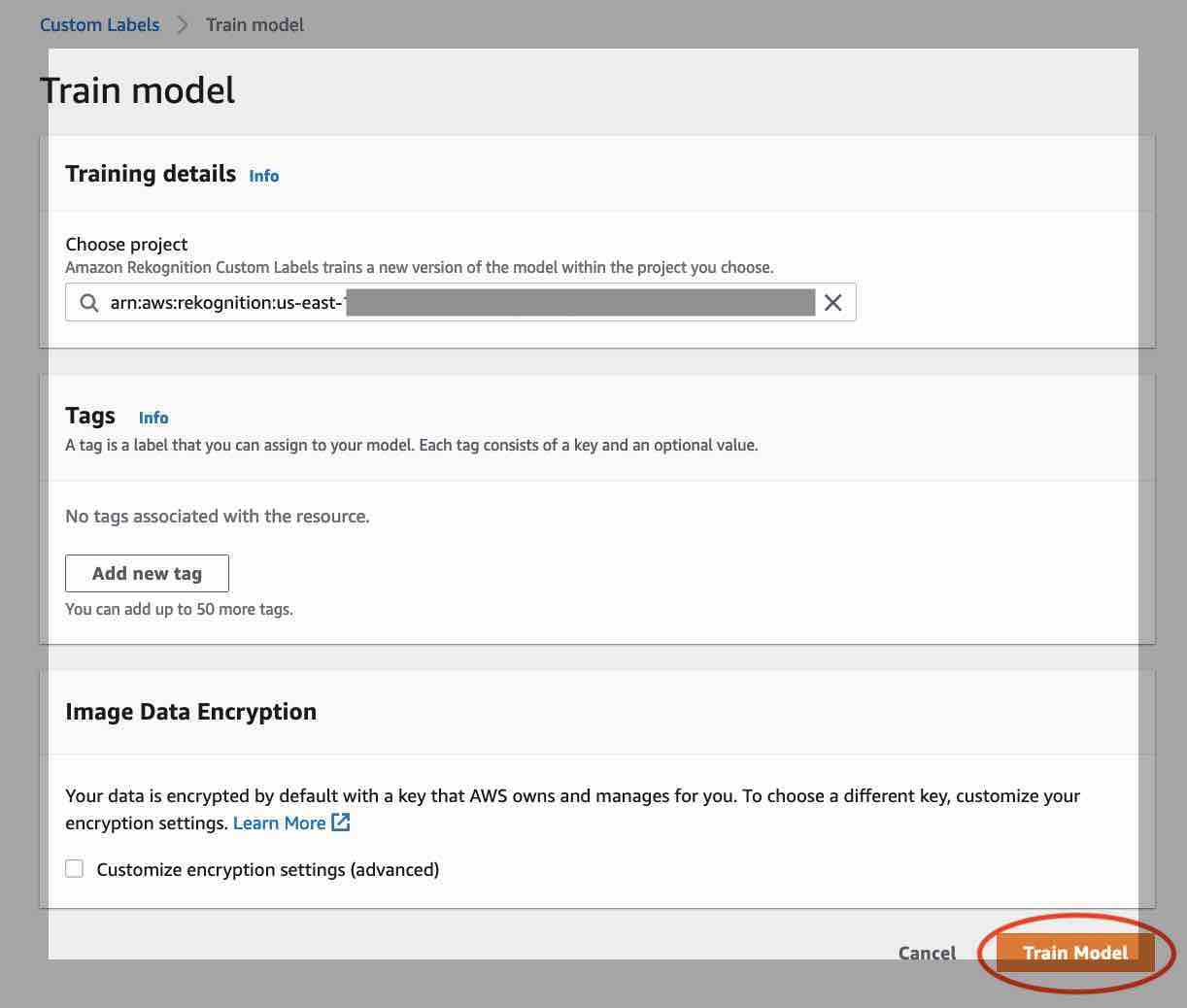
Nel campo Vuoi addestrare il tuo modello? nella finestra di dialogo, mostrata nell'immagine seguente, scegli Modello di treno.
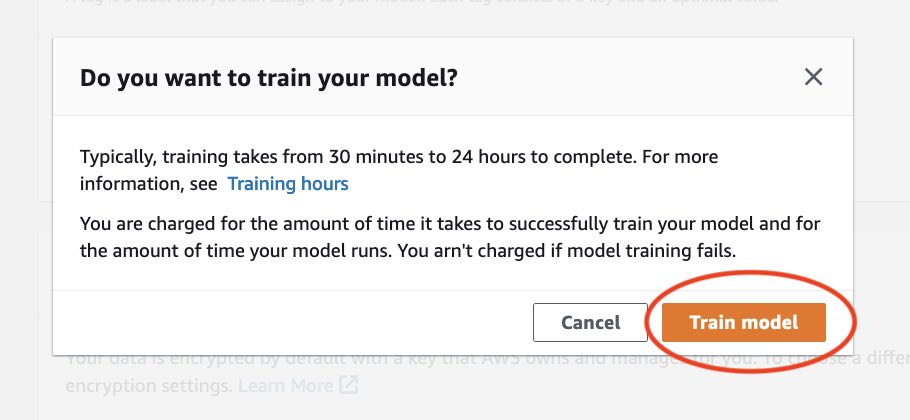
Al termine dell'addestramento, scegli il nome del modello. L'addestramento è terminato quando lo stato del modello è TRAINING_COMPLETED, come illustrato nella seguente schermata della console.
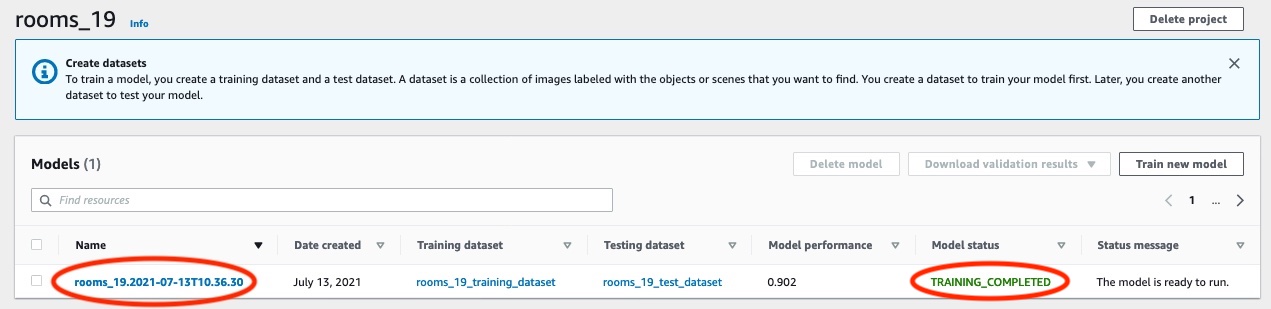
Scegli il pulsante Valuta per visualizzare i risultati della valutazione. Per ulteriori informazioni sulla valutazione di un modello, consulta Miglioramento di un modello Amazon Rekognition Custom Labels addestrato.
Scegli Visualizza risultati di test per visualizzare i risultati delle singole immagini di test. Come mostrato nella schermata seguente, la dashboard di valutazione mostra metriche come il punteggio F1, la precisione e il richiamo per ciascuna etichetta insieme al numero di immagini di test. Vengono visualizzate anche metriche generali come media, precisione e richiamo.
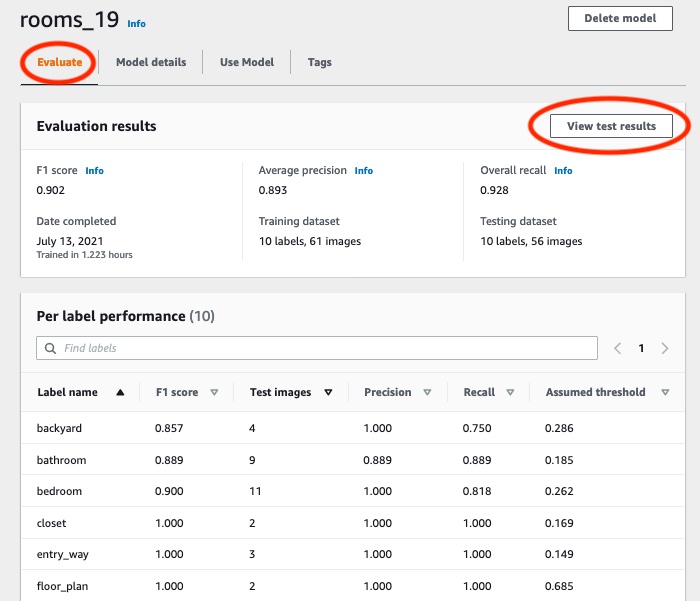
Dopo aver visualizzato i risultati del test, scegli il nome del modello per tornare alla pagina del modello. La seguente schermata del pannello di controllo delle prestazioni, in cui è possibile fare clic per tornare alla pagina del modello.
